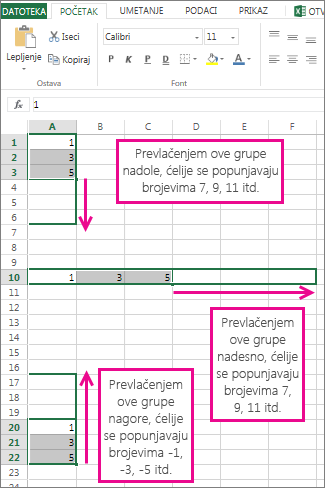Bez obzira na to da li treba da predviđate troškove za sledeću godinu ili da predviđate očekivane rezultate za grupu u naučnom eksperimentu, možete da koristite Microsoft Office Excel da biste automatski generisali buduće vrednosti koje su zasnovane na postojećim podacima ili da biste automatski generisali ekstrapolirane vrednosti koje su zasnovane na izračunavanjima linearnog trenda ili trenda rasta.
Pomoću komande regulator za popunjavanje ili Grupe možete popuniti niz vrednosti koje odgovaraju jednostavnom linearnom trendu ili trendu eksponencijalnog rasta. Da biste proširili složene i nelinearne podatke, možete da koristite funkcije radnog lista ili alatku regresivna analiza programskog dodatka Analysis ToolPak.
U linearnu grupu, vrednost koraka ili razlika između prve i sledeće vrednosti u grupi, dodaje se početnoj vrednosti, a zatim se dodaje svakoj sledećoj vrednosti.
|
Početni izbor |
Proširena linearna grupa |
|---|---|
|
1, 2 |
3, 4, 5 |
|
1, 3 |
5, 7, 9 |
|
100, 95 |
90, 85 |
Da biste popunili grupu za najbolje uklopljeno linearno, uradite sledeće:
-
Izaberite najmanje dve ćelije koje sadrže početne vrednosti za trend.
Ako želite da povećate tačnost grupe trendova, izaberite dodatne početne vrednosti.
-
Prevucite pokazivač za popunjavanje u smeru u kojem želite da popunite rastućim vrednostima ili smanjenim vrednostima.
Na primer, ako su izabrane početne vrednosti u ćelijama C1:E1 3, 5 i 8, prevucite pokazivač za popunjavanje nadesno da biste ih popunili rastućim vrednostima trenda ili ga prevucite nalevo da biste ga popunili smanjenim vrednostima.
Savet: Da biste ručno kontrolisali način na koji se grupa kreira ili da biste koristili tastaturu za popunjavanje grupe, kliknite na komandu Grupe (kartica Početak, grupaUređivanje, dugme Popuni).
U grupi rasta početna vrednost pomnoži se sa vrednošću koraka da bi se dobili sledeća vrednost u grupi. Dobijeni proizvod i svaki sledeći proizvod zatim se množe sa vrednošću koraka.
|
Početni izbor |
Proširena grupa rasta |
|---|---|
|
1, 2 |
4, 8, 16 |
|
1, 3 |
9, 27, 81 |
|
2, 3 |
4.5, 6.75, 10.125 |
Da biste popunili grupu trenda rasta, uradite sledeće:
-
Izaberite najmanje dve ćelije koje sadrže početne vrednosti za trend.
Ako želite da povećate tačnost grupe trendova, izaberite dodatne početne vrednosti.
-
Držite pritisnut desni taster miša, prevucite pokazivač za popunjavanje u smeru u kojem želite da popunite rastućim vrednostima ili smanjenim vrednostima, otpustite taster miša, a zatim izaberite stavku Trend rasta na priručni meni.
Na primer, ako su izabrane početne vrednosti u ćelijama C1:E1 3, 5 i 8, prevucite pokazivač za popunjavanje nadesno da biste ih popunili rastućim vrednostima trenda ili ga prevucite nalevo da biste ga popunili smanjenim vrednostima.
Savet: Da biste ručno kontrolisali način na koji se grupa kreira ili da biste koristili tastaturu za popunjavanje grupe, kliknite na komandu Grupe (kartica Početak, grupaUređivanje, dugme Popuni).
Kada kliknete na komandu Grupe, možete ručno da kontrolišete kako se kreira linearni trend ili trend rasta, a zatim da koristite tastaturu da biste popunili vrednosti.
-
U linearnim grupama početne vrednosti se primenjuju na algoritam sa najmanjim kvadratima (y=mx+b) za generisanje grupe.
-
U grupi rasta početne vrednosti se primenjuju na eksponencijalni algoritam krive (y=b*m^x) za generisanje grupe.
U oba slučaja, vrednost koraka se zanemaruju. Grupa koja je kreirana je jednaka vrednostima koje vraća funkcija TREND ili funkcija GROWTH.
Da biste ručno popunili vrednosti, uradite sledeće:
-
Izaberite ćeliju u kojoj želite da pokrenete grupu. Ćelija mora da sadrži prvu vrednost u grupi.
Kada kliknete na komandu Grupe, dobijena grupa zamenjuje originalne izabrane vrednosti. Ako želite da sačuvate originalne vrednosti, kopirajte ih u drugi red ili kolonu, a zatim kreirajte grupu tako što ćete izabrati kopirane vrednosti.
-
Na kartici Početak, u grupi Uređivanje kliknite na dugme Popuni i izaberite stavku Grupa.
-
Uradite nešto od sledećeg:
-
Da biste popunili niz radnih listova, izaberite stavku Kolone.
-
Da biste popunili niz preko radnog lista, izaberite stavku Redovi.
-
-
U polje Vrednost koraka unesite vrednost za koju želite da povećate grupu.
|
Tip grupe |
Rezultat vrednosti koraka |
|---|---|
|
Linearni |
Vrednost koraka se dodaje prvoj početnoj vrednosti, a zatim dodaje svakoj narednoj vrednosti. |
|
Rastući |
Prva početna vrednost pomnoži se vrednošću koraka. Dobijeni proizvod i svaki sledeći proizvod zatim se množe sa vrednošću koraka. |
-
U okviru Tip izaberite stavku Linearni ili Rast.
-
U polje Vrednost Zaustavi unesite vrednost na koju želite da zaustavite niz.
Napomena: Ako postoji više početnih vrednosti u grupi i želite da Excel generiše trend, potvrdite izbor u polju za potvrdu Trend .
Kada imate postojeće podatke za koje želite da predviđate trend, možete da kreirate linija trenda u grafikonu. Na primer, ako u programu Excel imate grafikon koji prikazuje podatke o prodaji za prvih nekoliko meseci u godini, grafikonu možete dodati liniju trenda koja prikazuje opšti trend prodaje (povećanje ili smanjenje ili ravna vrednost) ili koji prikazuje projektovani trend za mesece unapred.
Ova procedura pretpostavlja da ste već kreirali grafikon koji je zasnovan na postojećim podacima. Ako to niste uradili, pogledajte temu Kreiranje grafikona.
-
Kliknite na grafikon.
-
Kliknite na grupa podataka kojoj želite da dodate linija trenda ili pokretni prosek.
-
Na kartici Raspored, u grupi Analiza izaberite stavku Linija trenda, a zatim izaberite željeni tip linije trenda regresije ili pokretni prosek.
-
Da biste postavili opcije i oblikovali regresivnu liniju trenda ili pokretni prosek, kliknite desnim tasterom miša na liniju trenda, a zatim u priručnom meniju izaberite stavku Oblikovanje linije trenda.
-
Izaberite željene opcije linije trenda, linije i efekte.
-
Ako izaberete stavku Polinom, u polje Redosled unesite najveću moć za nezavisnu promenljivu.
-
Ako izaberete pokretni prosek, u polje Period unesite broj perioda koji će se koristiti za izračunavanje pokretnog proseka.
-
Napomene:
-
Okvir Zasnovano na grupi navodi sve grupe podataka na grafikonu koje podržavaju linije trenda. Da biste dodali liniju trenda drugoj grupi, kliknite na ime u polju, a zatim izaberite željene opcije.
-
Ako xy grafikonu dodate pokretni prosek, pokretni prosek se zasniva na redosledu x vrednosti prikazanih u grafikonu. Da biste dobili željeni rezultat, možda ćete morati da sortirate x vrednosti pre nego što dodate pokretni prosek.
Važno: Počevši od programa Excel 2005, Excel je prilagodio način na koji izračunava vrednost R2 za linearne linije trenda na grafikonima gde je odsečak linije trenda postavljen na nulu (0). Ova ispravka ispravlja izračunavanja koja su dala netačne vrednosti R2i poravnava izračunavanje R2 sa funkcijom LINEST. Zbog toga ćete možda videti različite vrednosti R2 prikazane na grafikonima koji su prethodno kreirani u prethodnim verzijama programa Excel. Više informacija potražite u članku Promene unutrašnjih izračunavanja linearnih linija trenda na grafikonu.
Kada treba da izvršite komplikovaniju regresivnu analizu – uključujući izračunavanje i prikazivanje ostataka – možete da koristite alatku za analizu regresije u programskom dodatku Analysis ToolPak. Više informacija potražite u članku Učitavanje programskog dodatka Analysis ToolPak.
U Excel za veb možete da projektujte vrednosti u grupi pomoću funkcija radnog lista ili možete da kliknete i prevučete regulator popune da biste kreirali linearni trend brojeva. Ali trend rasta ne možete da kreirate pomoću pokazivača za popunjavanje.
Evo kako da koristite pokazivač za popunjavanje da biste kreirali linearni trend brojeva u programu Excel za veb:
-
Izaberite najmanje dve ćelije koje sadrže početne vrednosti za trend.
Ako želite da povećate tačnost grupe trendova, izaberite dodatne početne vrednosti.
-
Prevucite pokazivač za popunjavanje u smeru u kojem želite da popunite rastućim vrednostima ili smanjenim vrednostima.
Korišćenje funkcije FORECAST Funkcija FORECAST izračunava ili predviđa buduću vrednost pomoću postojećih vrednosti. Predviđena vrednost je y vrednost za datu x vrednost. Poznate vrednosti su postojeće x vrednosti i y vrednosti, a nova vrednost se predviđa korišćenjem linearne regresije. Ovu funkciju možete da koristite za predviđanje buduće prodaje, zahteva zaliha i trendova potrošnje.
Korišćenje funkcije TREND ili funkcije GROWTH Funkcije TREND i GROWTH mogu da ekstrapolišu buduće y vrednosti koje proširuju prave linije ili eksponencijalnu krivu koja najbolje opisuje postojeće podatke. Takođe mogu da vrate samo y vrednosti zasnovane na poznatim x vrednostima za najbolje uklopljena linija ili kriva. Da biste prikazali liniju ili krivu koja opisuje postojeće podatke, koristite postojeće x vrednosti i y vrednosti koje vraća funkcija TREND ili GROWTH.
Korišćenje funkcije LINEST ili funkcije LOGEST Funkcije LINEST ili LOGEST možete da koristite za izračunavanje prave linije ili eksponencijalne krive od postojećih podataka. Funkcija LINEST i funkcija LOGEST daju razne statistike regresije, uključujući nagib i odsečak najbolje uklopljive linije.
Sledeća tabela sadrži veze ka dodatnim informacijama o ovim funkcijama radnog lista.
|
Funkcija |
Opis |
|---|---|
|
Vrednosti projekta |
|
|
Project values that fit a straight trend line |
|
|
Vrednosti projekta koje se uklapaju u eksponencijalnu krivu |
|
|
Izračunavanje prave linije iz postojećih podataka |
|
|
Izračunavanje eksponencijalne krive iz postojećih podataka |
Potrebna vam je dodatna pomoć?
Možete uvek da postavite pitanje stručnjaku u Excel Tech zajednici ili da potražite pomoć u Zajednicama.